Die 15 besten Akkuspar-Apps: Wählen Sie die beste aus!
Die 15 besten Apps zum Sparen von Akkulaufzeit Moderne Smartphones und Tablets machen unser Leben zweifelsohne einfacher und komfortabler. Bei …
Artikel lesen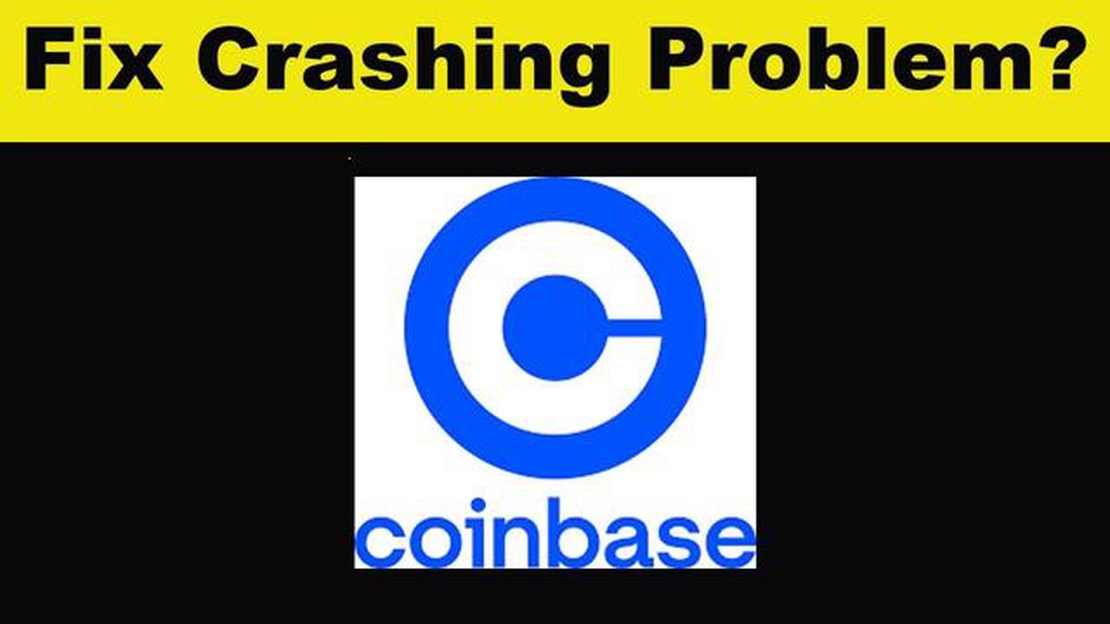
Wenn Sie ein begeisterter Nutzer der Coinbase-App auf Ihrem Android-Telefon sind, sind Sie vielleicht auf ein frustrierendes Problem gestoßen, bei dem die App ständig abstürzt. Dies kann eine große Unannehmlichkeit sein, besonders wenn Sie sich auf die App verlassen, um Ihre Kryptowährungsinvestitionen zu verwalten. Glücklicherweise gibt es mehrere Schritte zur Fehlerbehebung, die Sie unternehmen können, um dieses Problem zu beheben und die Coinbase-App wieder zum Laufen zu bringen.
Versuchen Sie zunächst, Ihr Android-Telefon neu zu starten. Manchmal kann ein einfacher Neustart Probleme mit App-Abstürzen beheben. Wenn das nicht funktioniert, versuchen Sie, den Cache und die Daten für die Coinbase-App zu löschen. Gehen Sie dazu zu den Einstellungen Ihres Telefons, dann zu Apps oder Anwendungsmanager und suchen Sie die Coinbase-App. Tippen Sie darauf und wählen Sie dann Cache und Daten löschen. Dadurch wird die App auf die Standardeinstellungen zurückgesetzt und möglicherweise werden die Probleme behoben, die zum Absturz geführt haben.
Wenn das Löschen des Cache und der Daten nicht funktioniert, können Sie versuchen, die Coinbase-App zu deinstallieren und neu zu installieren. Gehen Sie dazu zu den Einstellungen Ihres Telefons, dann zu Apps oder Anwendungsmanager, suchen Sie die Coinbase-App und tippen Sie darauf. Wählen Sie Deinstallieren, gehen Sie dann in den Google Play Store und suchen Sie nach Coinbase. Tippen Sie auf Installieren, um die App neu zu installieren. Auf diese Weise können Sie alle Installations- oder Kompatibilitätsprobleme beheben, die zum Absturz der App geführt haben.
Wenn keiner dieser Schritte funktioniert, kann es sein, dass ein Problem mit dem Betriebssystem Ihres Telefons oder mit Coinbase selbst vorliegt. In diesem Fall kann es hilfreich sein, nach System-Updates für Ihr Android-Telefon zu suchen und diese zu installieren, falls verfügbar. Sie können sich auch an den Coinbase-Kundensupport wenden, um weitere Unterstützung bei der Behebung des App-Absturzproblems zu erhalten.
Tipp: Bevor Sie irgendwelche Schritte zur Fehlerbehebung unternehmen, sollten Sie sicherstellen, dass Sie eine stabile Internetverbindung haben und dass Ihr Android-Telefon über genügend Speicherplatz verfügt.
Wenn Sie diese Schritte zur Fehlerbehebung befolgen, sollten Sie in der Lage sein, das Problem des Absturzes der Coinbase-App auf Ihrem Android-Telefon zu beheben und Ihre Kryptowährungsinvestitionen wieder mit Leichtigkeit zu verwalten.
Bei Problemen mit der Coinbase-App, die auf Ihrem Android-Telefon abstürzt, ist es wichtig, die möglichen Ursachen zu identifizieren, bevor Sie Schritte zur Fehlerbehebung unternehmen. Hier sind einige Tipps, die Ihnen helfen, das Problem zu identifizieren:
Durch die Analyse dieser Faktoren erhalten Sie ein besseres Verständnis der möglichen Ursachen für den Absturz der Coinbase-App auf Ihrem Android-Handy. Diese Informationen werden bei der effektiven Fehlersuche und -behebung hilfreich sein.
Lesen Sie auch: Call Of Duty Vanguard PC Absturz: Anleitung zur Fehlerbehebung für 2023
Es gibt mehrere mögliche Gründe, warum die Coinbase-App auf Ihrem Android-Handy immer wieder abstürzt. Hier sind einige mögliche Ursachen zu berücksichtigen:
Wenn Sie diese möglichen Gründe berücksichtigen, können Sie das Problem mit dem Absturz der Coinbase-App auf Ihrem Android-Telefon effektiver beheben.
Wenn die Coinbase-App auf Ihrem Android-Telefon häufig abstürzt, gibt es mehrere Schritte zur Fehlerbehebung, die Sie unternehmen können, um das Problem zu beheben.
Wenn Sie diese Schritte befolgen, sollten Sie in der Lage sein, das Absturzproblem mit der Coinbase-App auf Ihrem Android-Telefon zu beheben. Denken Sie daran, die App und Ihr Gerät immer auf dem neuesten Stand zu halten, um eine optimale Leistung und Stabilität zu gewährleisten.
Lesen Sie auch: Samsung Galaxy S5 Constant Update Issue & Andere verwandte Probleme Troubleshooting Guide
Die folgenden Schritte sollten Ihnen bei der Fehlersuche und Behebung des Absturzproblems der Coinbase-App auf Ihrem Android-Telefon helfen. Wenn das Problem weiterhin besteht, sollten Sie sich an den Coinbase-Support wenden, um weitere Unterstützung zu erhalten.
Es kann mehrere Gründe geben, warum die Coinbase-App auf Ihrem Android-Handy abstürzt. Es könnte an einem Softwarefehler, einem inkompatiblen Gerät, unzureichendem Speicher oder Konflikten mit anderen Apps liegen.
Um das Problem mit dem Absturz der Coinbase-App auf Ihrem Android-Handy zu beheben, können Sie mehrere Schritte ausprobieren. Stellen Sie zunächst sicher, dass auf Ihrem Gerät die neueste Android-Version läuft und die Coinbase-App auf dem neuesten Stand ist. Versuchen Sie dann, den Cache und die Daten der App zu löschen oder die App neu zu installieren. Wenn das Problem weiterhin besteht, können Sie den Coinbase-Support für weitere Hilfe kontaktieren.
Wenn das Löschen des Cache und die Neuinstallation der Coinbase-App das Absturzproblem nicht beheben, können Sie versuchen, Ihr Telefon neu zu starten, nach Systemupdates zu suchen oder alle konfliktbehafteten Apps zu deaktivieren. Wenn keiner dieser Schritte funktioniert, müssen Sie den Coinbase-Support zur weiteren Fehlerbehebung kontaktieren oder die Coinbase-Website anstelle der App verwenden.
Es gibt kein bestimmtes Android-Gerät, von dem bekannt ist, dass es Probleme mit der Coinbase-App gibt. Wenn Sie jedoch ein älteres oder leistungsschwaches Gerät haben, kann es sein, dass es die Mindestsystemanforderungen für die App nicht erfüllt, was zu Abstürzen oder Leistungsproblemen führen kann.
Ja, Sie können Coinbase auf Ihrem Android-Telefon ohne die App nutzen, indem Sie über den Webbrowser Ihres Telefons auf die Coinbase-Website zugreifen. Die Website verfügt über dieselben Funktionen wie die App und ermöglicht Ihnen den Kauf, den Verkauf und die Verwaltung Ihrer Kryptowährungen.
Es kann mehrere Gründe geben, warum die Coinbase-App auf Ihrem Android-Handy ständig abstürzt. Es könnte an einer Softwarepanne oder einem Fehler in der App selbst liegen. Es ist auch möglich, dass es ein Kompatibilitätsproblem zwischen dem Betriebssystem Ihres Telefons und der App gibt. Außerdem kann die App abstürzen, wenn Ihr Telefon über zu wenig Speicherplatz oder Speicher verfügt.
Die 15 besten Apps zum Sparen von Akkulaufzeit Moderne Smartphones und Tablets machen unser Leben zweifelsohne einfacher und komfortabler. Bei …
Artikel lesenGalaxy S23 Langsames Aufladen Problem beheben Wenn Sie mit Ihrem Galaxy S23 Probleme mit dem langsamen Aufladen haben, sind Sie nicht allein. Viele …
Artikel lesen8 unverzichtbare Gadgets, die das Lernen produktiver machen Moderne Technologie spielt in unserem Leben eine große Rolle, und der Lernprozess ist da …
Artikel lesen10 Software zur Suche nach doppelten Fotos, um doppelte Bilder zu entfernen (2023). Das Zeitalter der digitalen Fotografie hat dazu geführt, dass wir …
Artikel lesenTop 10 der besten Apps zum Ändern der Stimme für iPhone und Android, um Ihre Stimme während eines Anrufs zu ändern Manchmal möchte man seinen Freunden …
Artikel lesenWie man Netflix Untertitel repariert, die nicht funktionieren Wenn Sie ein Netflix-Fan sind, wissen Sie, wie frustrierend es sein kann, wenn die …
Artikel lesen